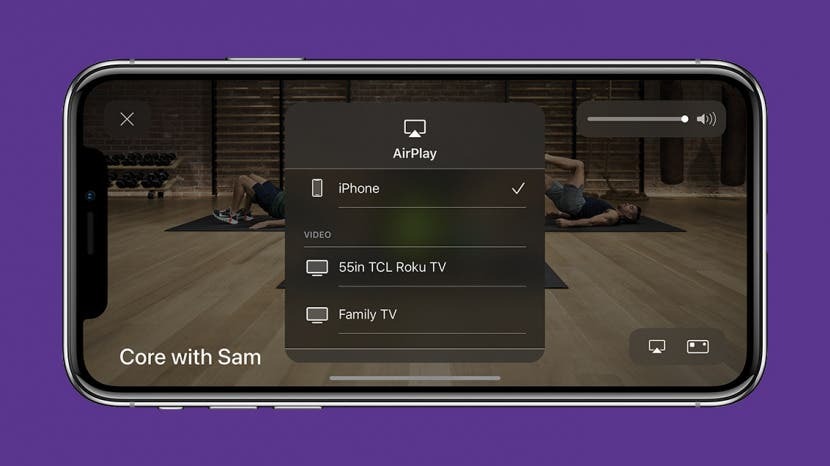
AirPlay2のサポートがAppleFitness Plusアプリに含まれるようになったため、iPhoneからAirPlay2互換のテレビにワークアウトをストリーミングできるようになります。 これは、初めて、ワークアウトをテレビに投影するためにAppleTVセットトップボックスが必要ないことを意味します。 その方法を示し、どの機能が制限されるかについて説明します。
誰がこのヒントを気に入るはずですか
- Apple TVを持っていないが、Apple FitnessPlusのワークアウトをより大きな画面で見たいと思っているスマートTVユーザー。
- Apple FitnessPlusを持っていない他の人とワークアウトを共有したいAirPlay2互換のテレビ所有者。
Apple以外のTVでAppleFitnessPlusを使用する方法
始める前に、ワークアウトをストリーミングするテレビがAirPlay 2互換であり、テレビの電源がオンになっていることを確認してください。 AirPlay2とAppleFitness Plusの詳細については、 今日のヒント ニュースレター。
- を開きます フィットネスアプリ.
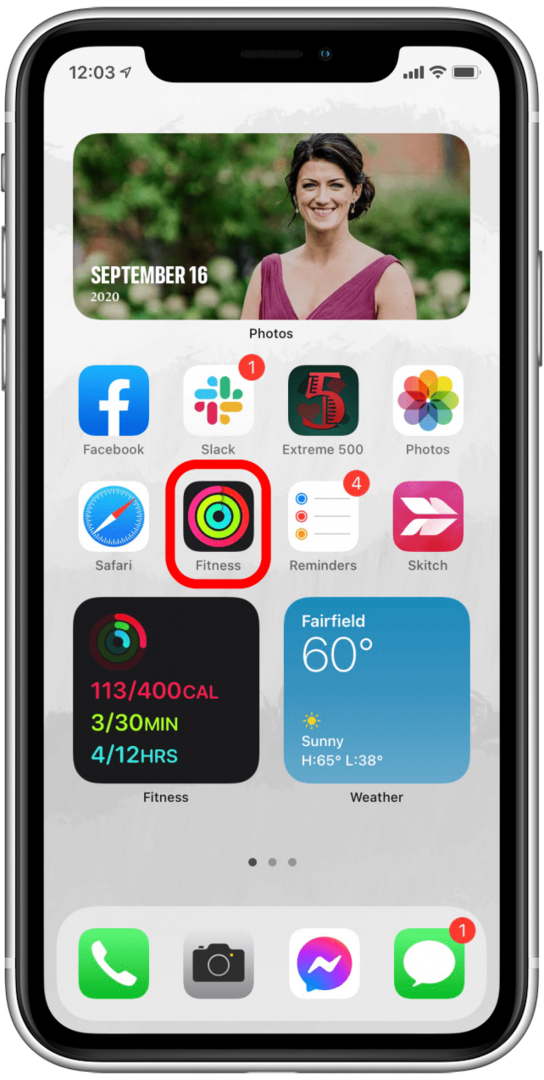
- をタップします Fitness +タブ 下部にあります。
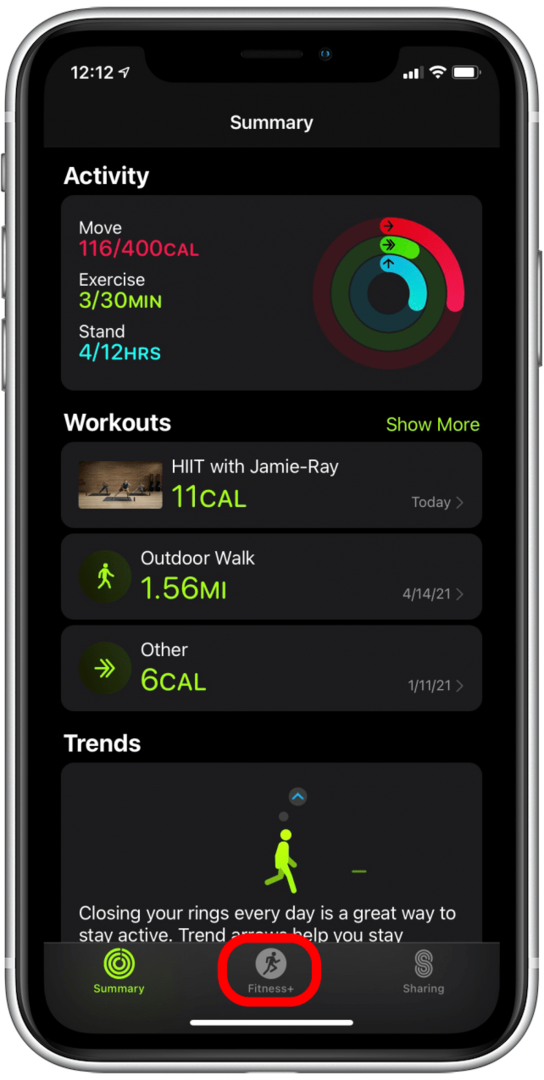
- 実行したいワークアウトを見つけて、ビデオのサムネイルをタップします。
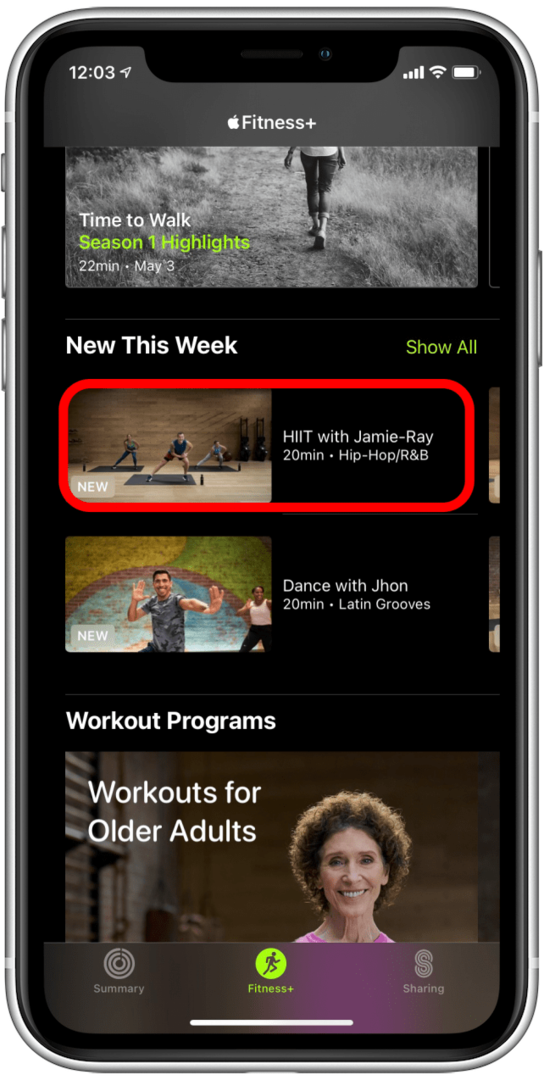
- タップ さあ行こう.
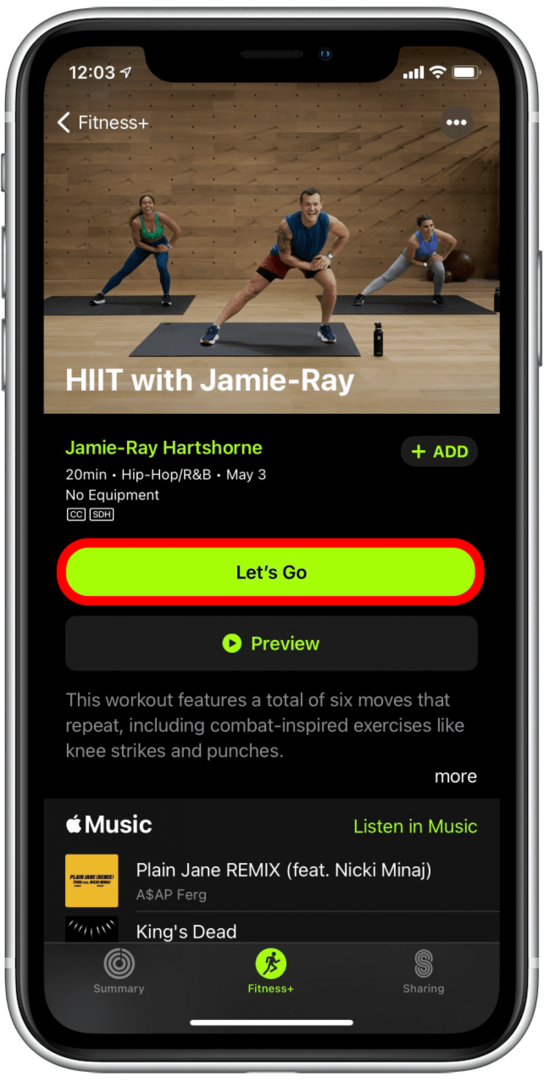
- をタップします AirPlayアイコン.
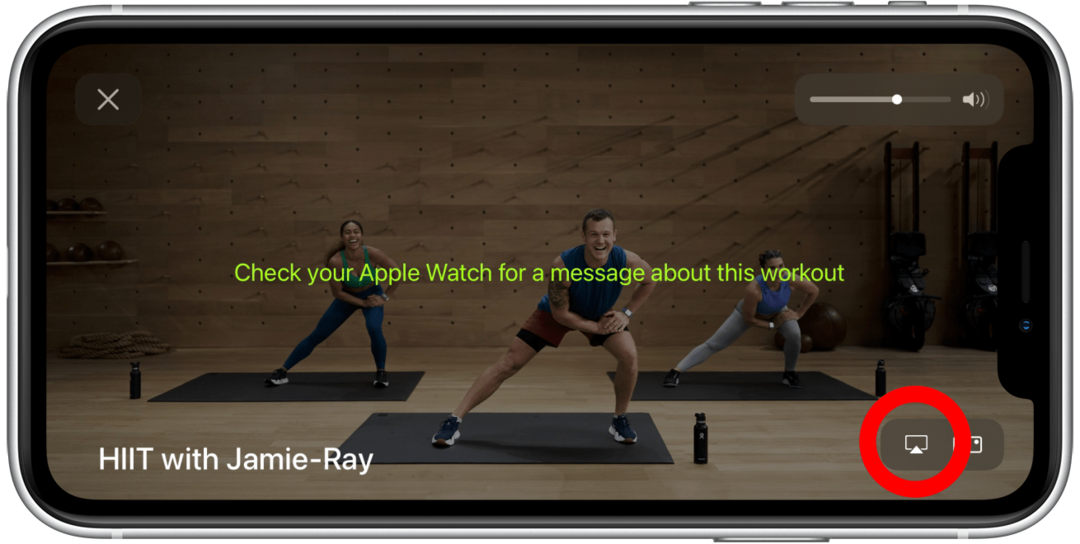
- AirPlayオプションのリストからテレビを見つけて選択します。
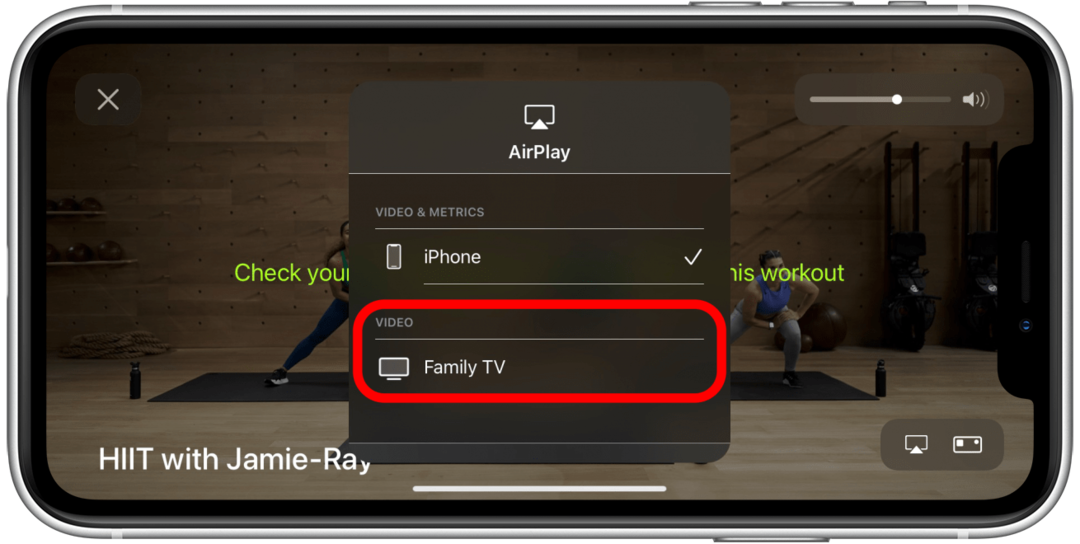
- あなたのテレビはおそらくあなたにあなたのiPhoneに入力するためのコードを与えるでしょう。 その場合は、コードを入力してタップします わかった.
![[OK]をタップします](/f/71872bc603523ec5935fa56dbdc37b64.png)
- 特定のワークアウトでは、AppleWatchで承認するためのメッセージが表示される場合もあります。 これが発生した場合は、Apple Watchメッセージをスクロールし、[OK]をタップして続行します。
![[OK]をタップします](/f/ee085a3d8e4555ffd4faaf566c52b4cc.jpg)
- iPhoneは、AirPlayリストのテレビの横にあるチェックマークで表される、テレビに対してAirPlayを実行していることを示しているはずです。
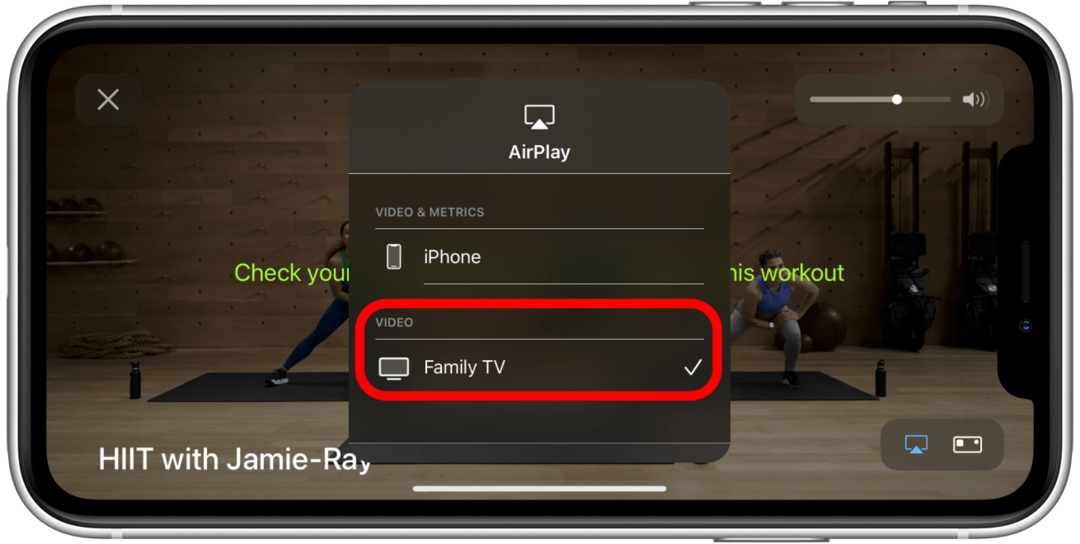
- iPhoneのAirPlayリストの外側をタップして、ワークアウト画面に戻ります。
- pをタップしますアイコンを置く AppleWatchまたはiPhoneのいずれかで開始します。
![[再生]をタップします](/f/f5a0bad3485c696aa380a02cad5a8840.png)
これでワークアウトが始まります! AppleTVではなくAirPlay2互換テレビでワークアウトを完了すると、画面にワークアウト統計が表示されず、バーンバーも表示されません。 ワークアウトは引き続きAppleWatchに通常どおり記録されるため、いつでも
戻ってあなたのトレーニングを見てください それが完了した後。